Linux Mint 15代号'Olivia' 的Xfce版发布与下面指出的令人兴奋的功能。Xfce的是一个轻量级桌面环境目标要快,而不是较低的系统资源。 在这个版本中, 的Xfce桌面4.10 ,全部采用最新的软件包的提高也包括在内。 在这篇文章中,我们将看到一步一步的安装和软件包的更新后安装。
Linux Mint 15 Xfce Edition的新功能
- Xfce 4.10
- 晶须菜单
- MDM
- 软件源
- 司机经理
- 软件经理
- 系统改进
- 支持上游组件
- 艺术品改进
请通过发行说明了解安装这个版本之前的重要信息或已知问题。
这些谁正在寻找一个MATE桌面安装,就可以按照Linux Mint 15 MATE安装指南 。
直接下载Linux Mint 15 Xfce Edition
请使用以下链接下载Xfce桌面 .ISO格式的32位 和64位 。
- Linux Mint 15“Olivia” -的Xfce(32位) - (946 MB)
- Linux Mint 15“Olivia” -的Xfce(64位) - (950 MB)
安装Linux Mint 15 Xfce Edition
1.引导计算机与现场媒体或ISO。

引导Linux Mint Xfce ISO
2.使用安装介质启动。
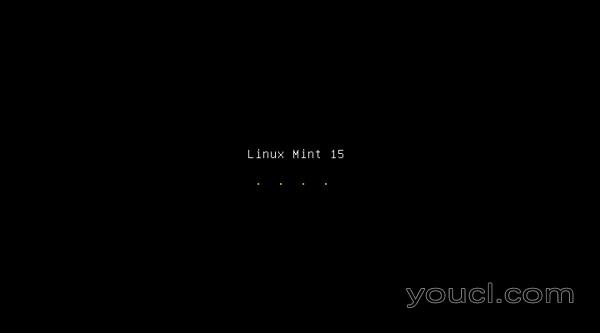
启动Xfce桌面
3.将直接启动进入从那里我们可以测试Linux Mint 15或硬盘驱动器安装现场环境。 要安装在“安装Linux Mint的”双击:

Linux Mint Live Xfce桌面
4.欢迎,选择语言 ,然后单击“继续”。
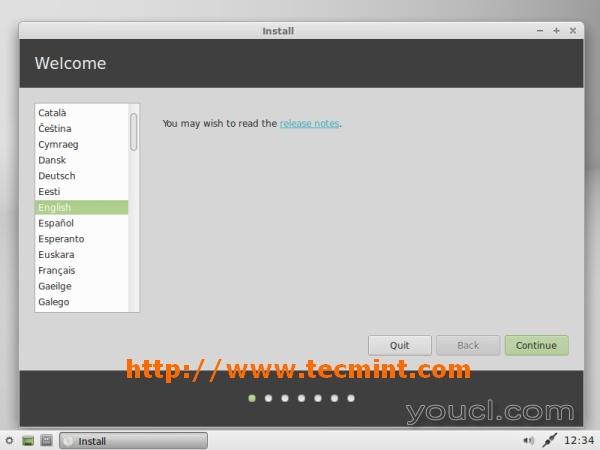
Xfce选择语言
5.准备安装Linux Mint的 ,点击“继续”。
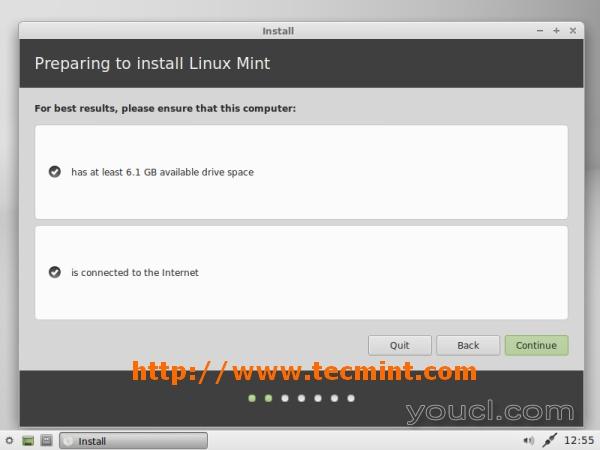
准备Xfce安装
6.安装类型,选择“别的东西”,如果你想通过自己定制的分区。 两个选项“加密新的Linux Mint的安装安全”和“使用LVM与新的Linux Mint的安装'包含在Linux Mint 15版。
选择相应的选项,然后单击“立即安装”。 我们推荐使用“擦除磁盘并安装Linux Mint的'将是在Linux中新进入一个不错的选择。 在这里,我们选择“别的东西”。
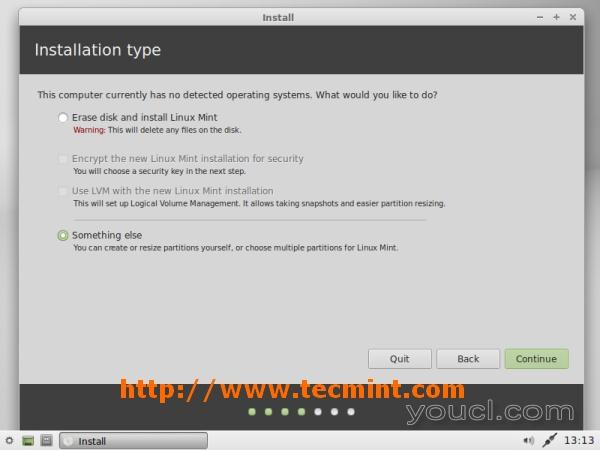
Xfce安装类型
7.安装类型,点击“新建分区表”手动分区的文件系统。
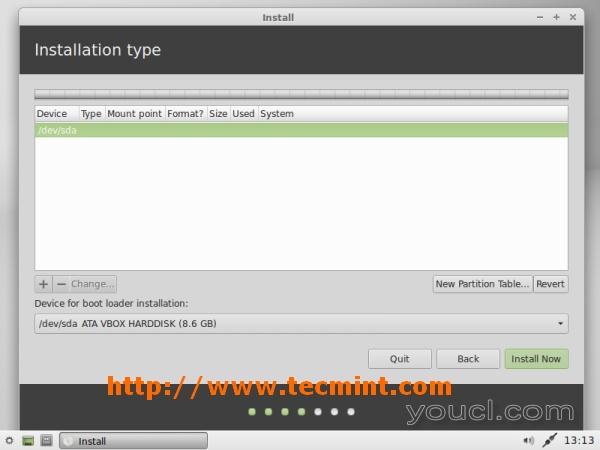
Xfce新分区表
8.安装类型,点击“继续”创建空的分区表。
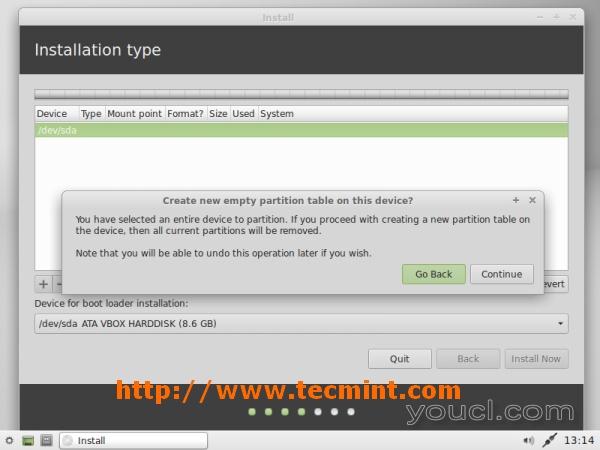
创建新分区
9.安装类型, 创建分区,选择“ 大小 ”,“ 类型为新分区 ”,“ 定位为新分区 ”,“ 挂载点 ”等,并单击“确定”。
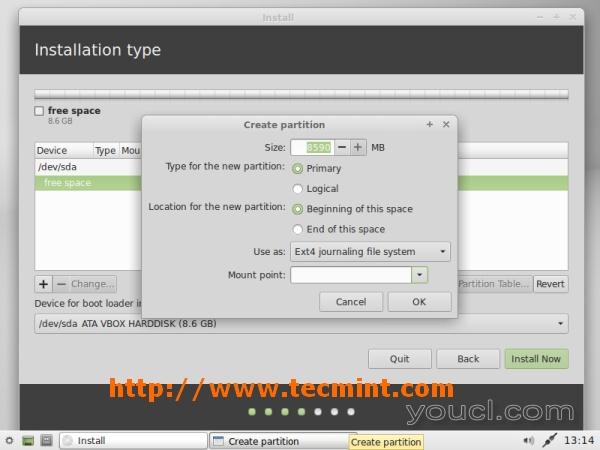
创建分区表
一旦选定正确的挂载点10.安装类型,选择“ 安装点 ”点击“确定”。
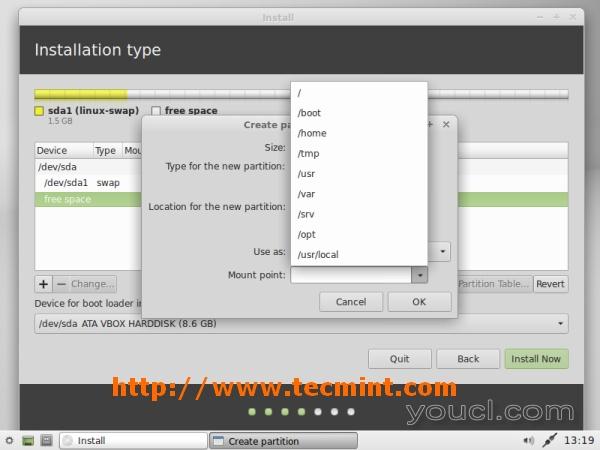
选择安装点
11.安装类型,分区摘要。 在这里,我们创建' 的/ boot',' 掉 '和'/'分区。 我们推荐给予“ 的/ boot”分区200MB。
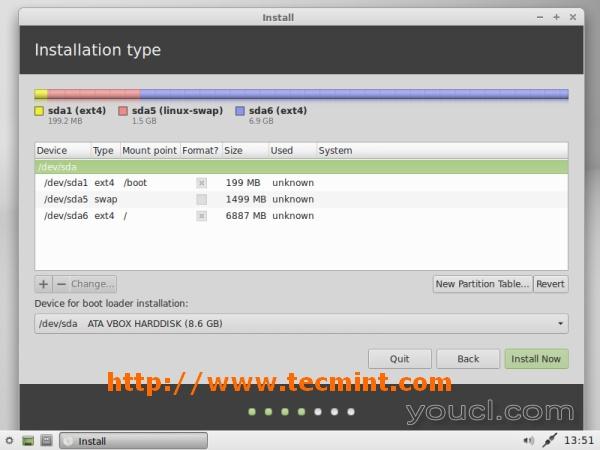
分区摘要
12.区域设置,点击“继续”。
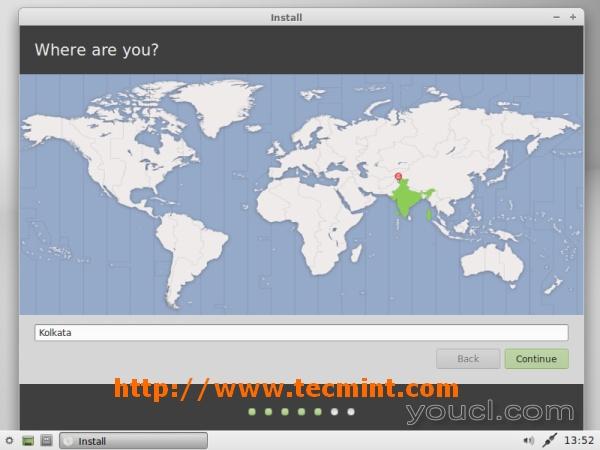
选择区域设置
13.选择键盘布局 ,点击“继续”。
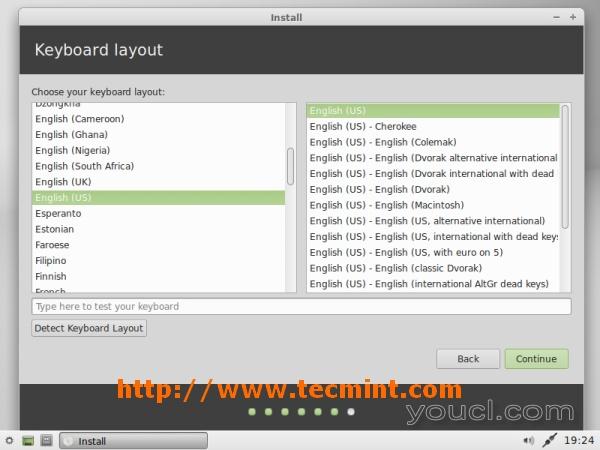
选择键盘布局
14.如姓名 ,所需的用户名和密码键入用户详细信息登录安装后,点击“继续”。
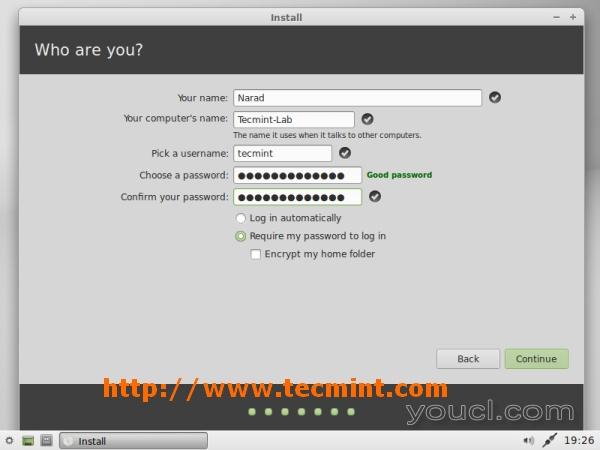
创建用户信息
问题是安装15 Linux Mint 15 Xfce的版本 ,文件越来越复制及安装系统。 放松心情,坐下来... !!! 有喝一口咖啡 ,因为这可能会根据你的系统配置和网速几分钟。
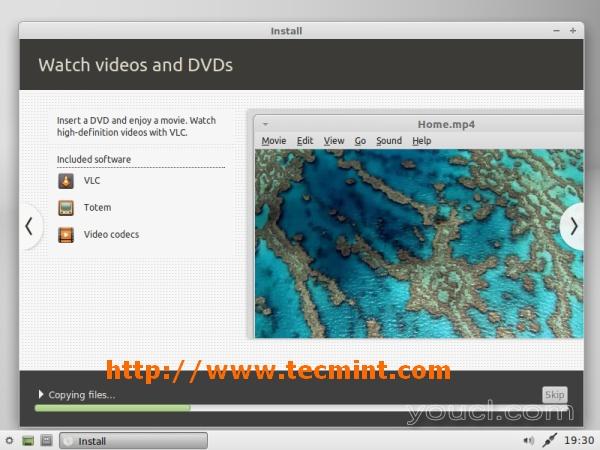
安装Linux Mint 15 Xfce
16. Linux Mint 15 Xfce的Edition安装完成。 弹出引导介质并重新启动系统,点击“立即重新启动”。
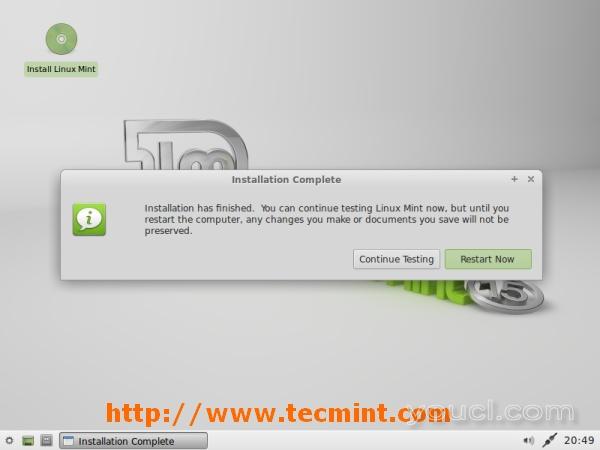
Xfce安装完成
17. 一个全新的HTML迎宾员 ,登录与安装过程中创建用户名和密码 ,然后单击“确定”。
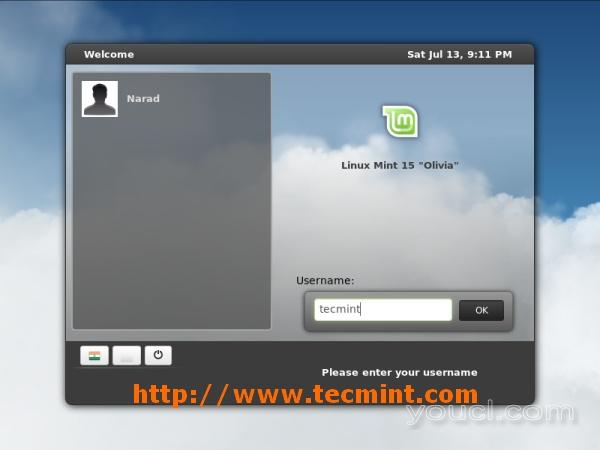
Xfce Greeter登录屏幕
18. Linux Mint 15 Xfce的版基本系统已准备就绪。 这是安装的结束。
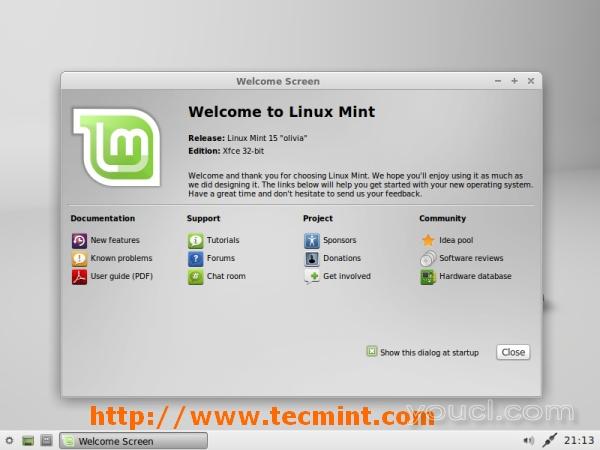
Xfce桌面屏幕
18. Linux Mint 15版的Xfce桌面。
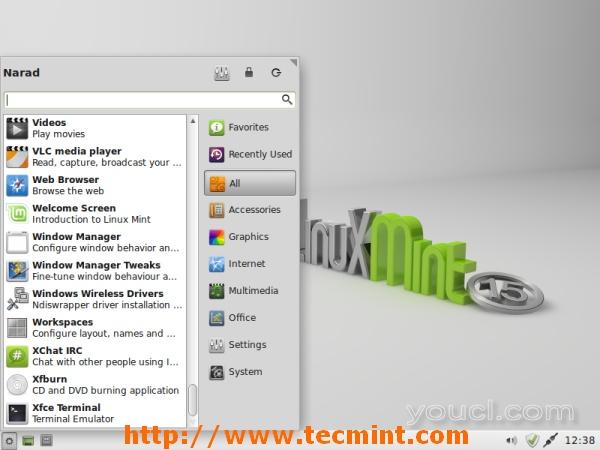
Xfce菜单
19.安装后它的建议检查更新,并使用更新管理器进行安装。 从桌面菜单 >> 系统 >> 更新管理器启动它。
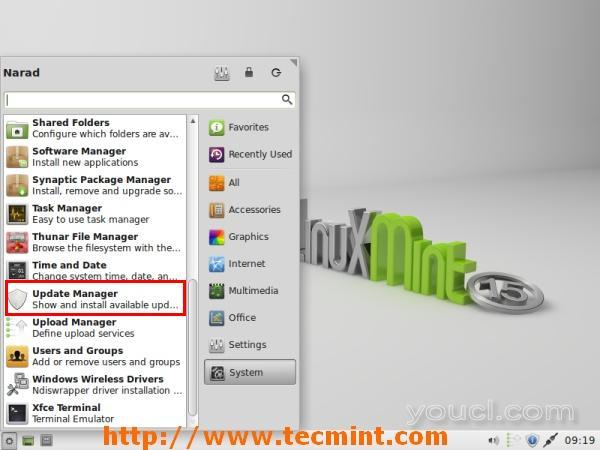
Xfce后安装
20.更新管理器中提供的密码 。

输入Update Manager的密码
21. 更新管理器检查更新 。 点击安装更新安装它们。
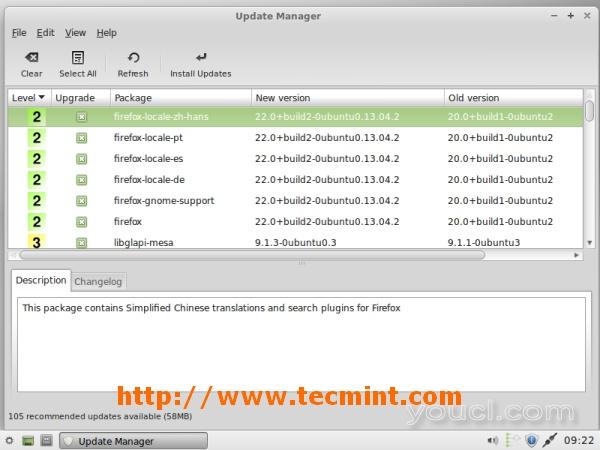
检查更新
22.更新管理器下载和安装包。
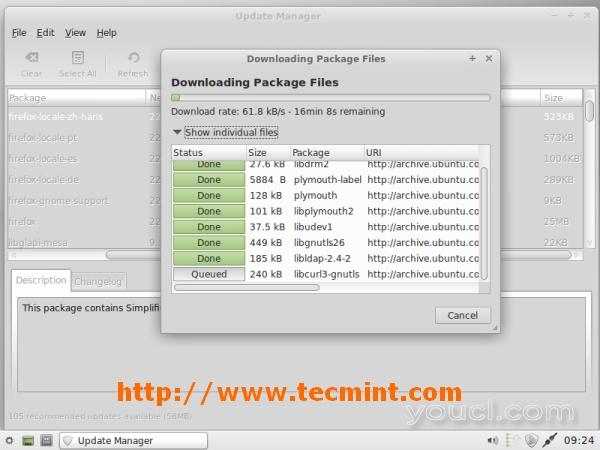
更新管理器下载包
23. 重新启动系统,以使更改生效。
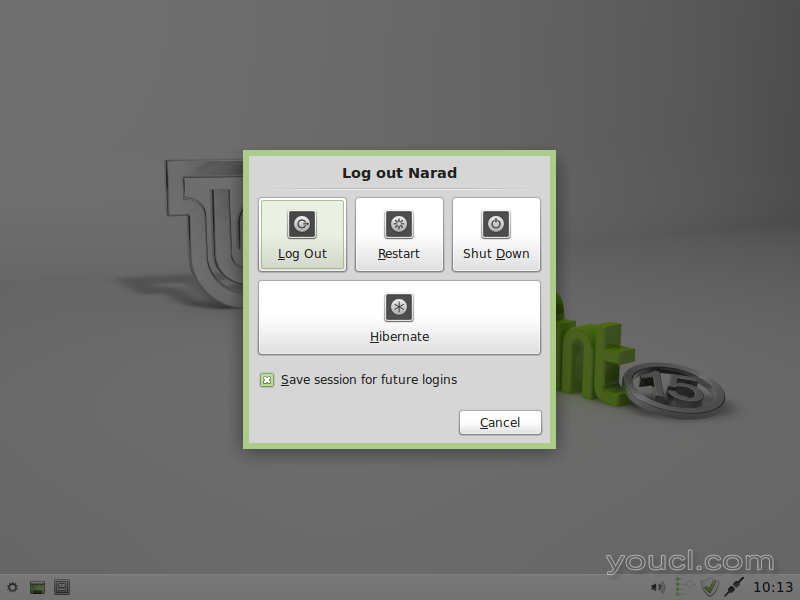
Xfce注销屏幕
24.系统是最新的。
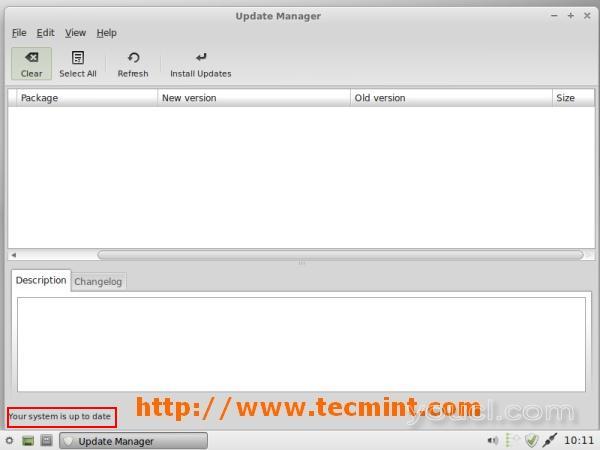
Xfce系统更新








